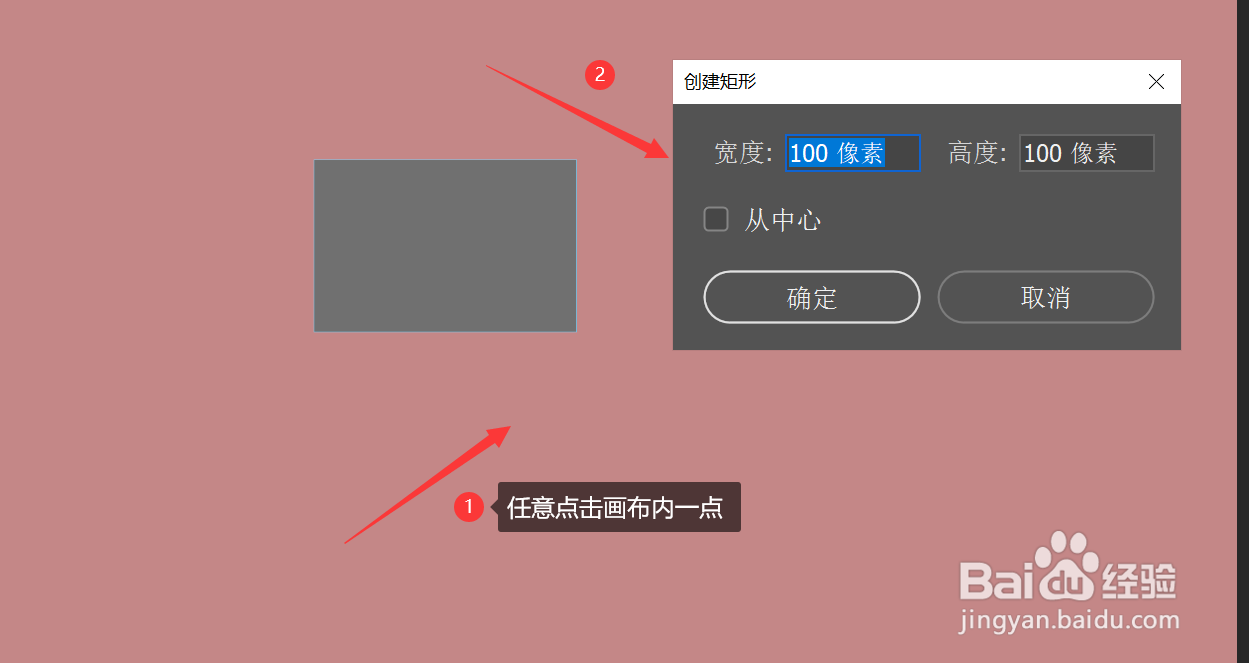1、选择矩形工具打开ps软件,在左侧工具栏中选择矩形工具

2、选择形状工具模式在矩形工具上方选项卡中点击选择模式工具右侧的倒箭头—>在弹出的文本框中选择形状,可根据需要选择合适的工具模式

3、设置形状填充类型在矩形工具上方选项卡中点击填充—>在弹出的文本框中选择填充类型,再根据填充类型选择合适的填充颜色

4、设置形状描边类型在矩形工具上方选项卡中点击描边—>在弹出的文本框中选择描边类型,再根据描边类型选择合适的描边颜色

5、设置其他路径和形状选项在矩形工具上方选项卡中点击设置图标—>在弹出的文本框中更改路径选项中的粗细、颜色等效果
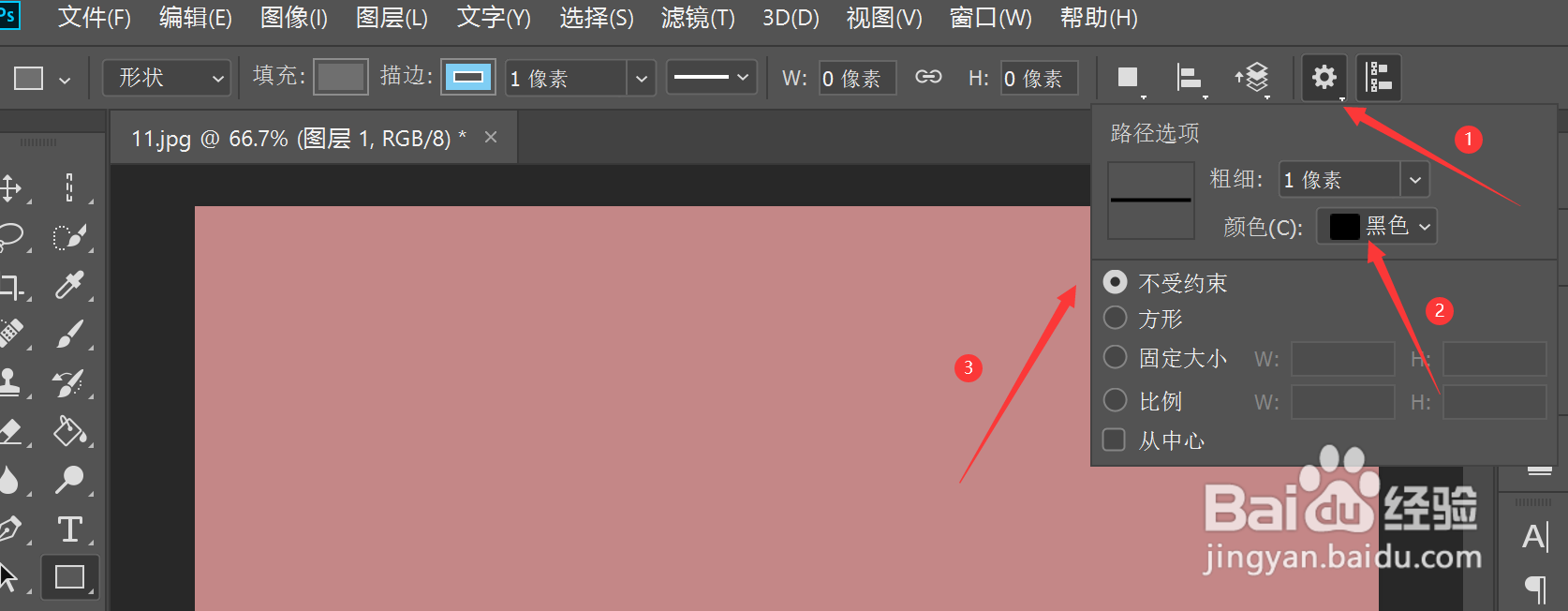
6、绘制矩形拖动鼠标,即可在画布上绘制矩形,可以在弹出的属性面板中修改矩形样式
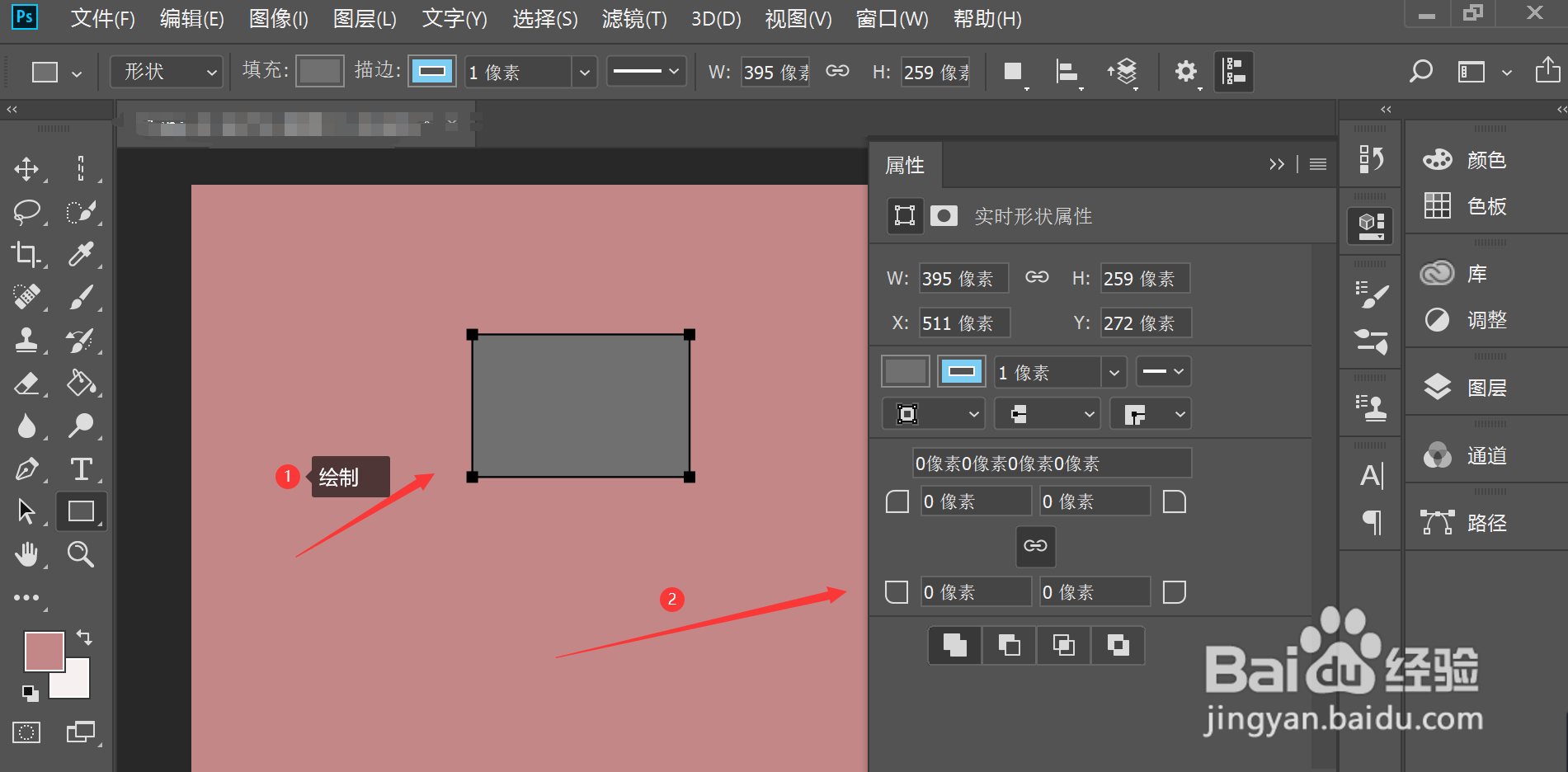
7、点击创建矩形点击画布上任意一点,弹出创建矩形的文本框,可以更改宽度和高度创建固定大小的矩形